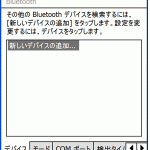初期不良で交換となったS21HTの新品が年末に届いていたので、いろいろ再設定をすることに。
で、覚書代わりにこのブログに書いておこうと。。
早速再設定その1、リュウドのBluetoothキーボードRBK-2100BTJ とタッチダイヤモンドとのペアリング設定。
まず、「スタート」→「設定」→「通信」→「Comm Manager」で、Bluetoothをオンにする。
画面右下の「詳細設定」→「Bluetooth」で下記画面を表示しておき、リュウドキーボードの「Fn」キーと「半角/全角」キーを同時に長押しする。
すると、キーボード右端上のオレンジのペアリングLEDが点滅を始めるので、すかさず「新しいデバイスの追加」をタップする。
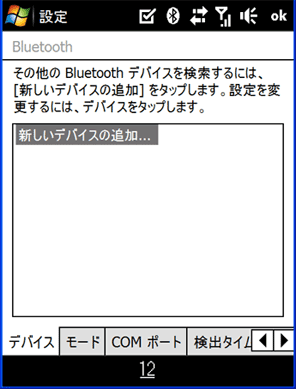
しばらくデバイス検索をした後、下記画面が表示されたら、「Bluetooth Keyboard」を選択し、「次へ」をタップする。
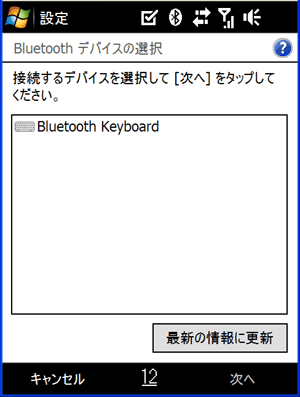
すると、下記の画面に変わり、キーボードとタッチダイヤモンド間のセキュリティのための「パスコード」を聞いてくるので、自分の好きな数字(1~8桁の任意の数字)を入力。
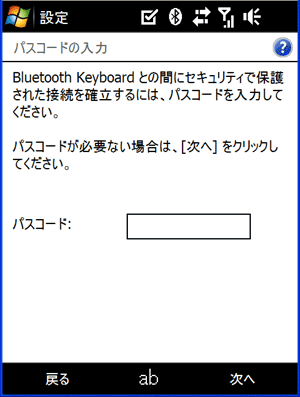
画面下中央の「ab」をタップすると、ソフトキーボードが立ち上がるので、「切替」で数字キーに変え、「1234」など適当な数字を入力。
「次へ」をタップすると、レインボーカーソルがくるくる回るので、すぐにキーボードでも同じ数字(例:1234)を入力後「enter」を押す。
注:これらはすべて、ペアリングLEDが点滅している間に行う。もし途中で点滅が消えてしまっていたら、その段階で再度「Fn」と「半角/全角」を長押しして作業を継続すればOK。
上記ペアリング設定が完了し、数秒待つと、下記のように「Bluetooth Keyboard」がデバイスに追加される。
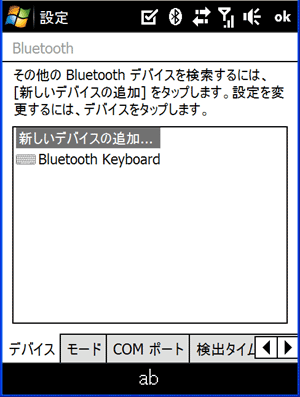
次に、リュウドキーボードとS21HTの相性?をあわせるために、対応のサポートソフトをインストールする。
まずリュウドのホームページより、S21HT用のサポートソフトをダウンロード。
Rboard for Keitai ソフトウェア・ダウンロード
デスクトップにダウンロード後、解凍すると、「eRBKSSWM_V118e」というフォルダの中に、「RBKSSWM.CAB」というCABファイルがあるので、それをアクティブシンクでS21HTの「マイデバイス」にコピー。
「スタート」→「プログラム」→「ファイルエクスプローラ」で「マイデバイス」を開くと「RBKSSWM」というファイル名があるので、それをタップする。
するとインストールが始まるので、インストール先に「デバイス」を選択し、画面下の「インストール」をタップ。
インストールに成功すると、「プログラム」の中に「RBKサポートソフト」のアイコンが出来ているので、それをタップし起動させ、ファンクションキーなどの設定をし(必要なければしなくてもよい)、そのまま常駐させた状態で、キーボードを使う。
注:リュウドのキーボードを使い終わったら、「設定」→「通信」→「Bluetooth」をタップして「オフ」にすることを忘れずに。バッテリーの為に。。
次回は、googlemapの設定の予定です。
S21HT